Este artículo explica cómo gestionar bandejas de entrada e hilos de correo en Unibox, enfocándose en la gestión de prospectos y destinatarios. Aprenderás cómo filtrar mensajes, buscar correos electrónicos, gestionar datos de prospectos y manejar entidades relacionadas como campañas y oportunidades.
Cómo navegar en la bandeja de entrada y usar filtros
En la ventana principal de Unibox encontrarás las carpetas Inbox y Sent y los hilos de correo electrónico con los prospectos que contactaste (correos desde la bandeja, correos de campañas, correos individuales, etc.). La interfaz muestra la siguiente información:
- Un icono que indica el tipo del último mensaje en el hilo de correo electrónico (correo de campaña o correo individual)
- Destinatario
- El número de mensajes no leídos en la cadena
- Asunto y cuerpo del correo electrónico
- Icono de adjunto para el último mensaje
- Etiqueta de campaña del último mensaje en la cadena
- Fecha del último mensaje enviado en el hilo
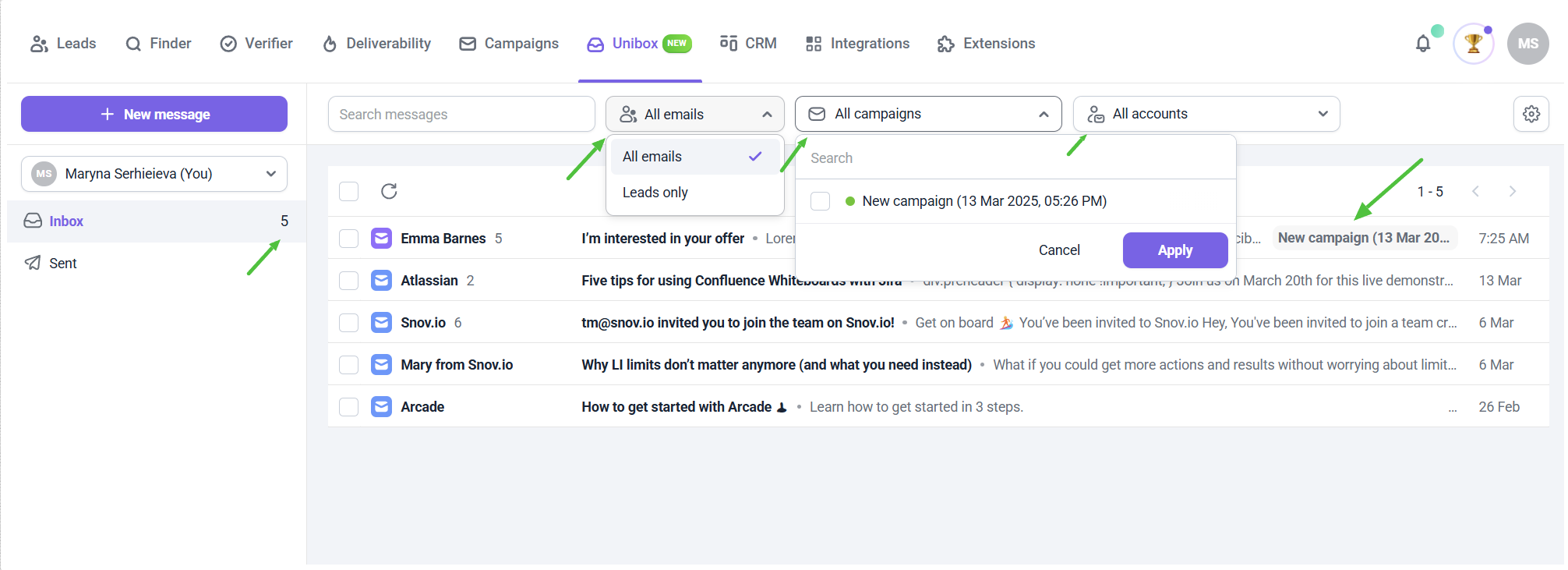
El contador de Unibox en tu barra de navegación superior se actualiza en tiempo real y muestra el número total de correos electrónicos no leídos en todas las bandejas conectadas.
Puedes filtrar la visualización basándote en criterios específicos en una barra de herramientas ubicada encima de los mensajes:
- Todos los mensajes o mensajes relacionados con tus prospectos de Snov.io
- Un filtro de campaña (enlaces a las campañas o su estado)
- Cuentas de remitentes (cuentas de correo electrónico) con selección múltiple. Verás un icono de error si el remitente tiene problemas de conexión
También puedes realizar acciones en bloque, como seleccionar mensajes según criterios específicos:
- Marcar como leído o no leído
- Agregar estrella
- Eliminar
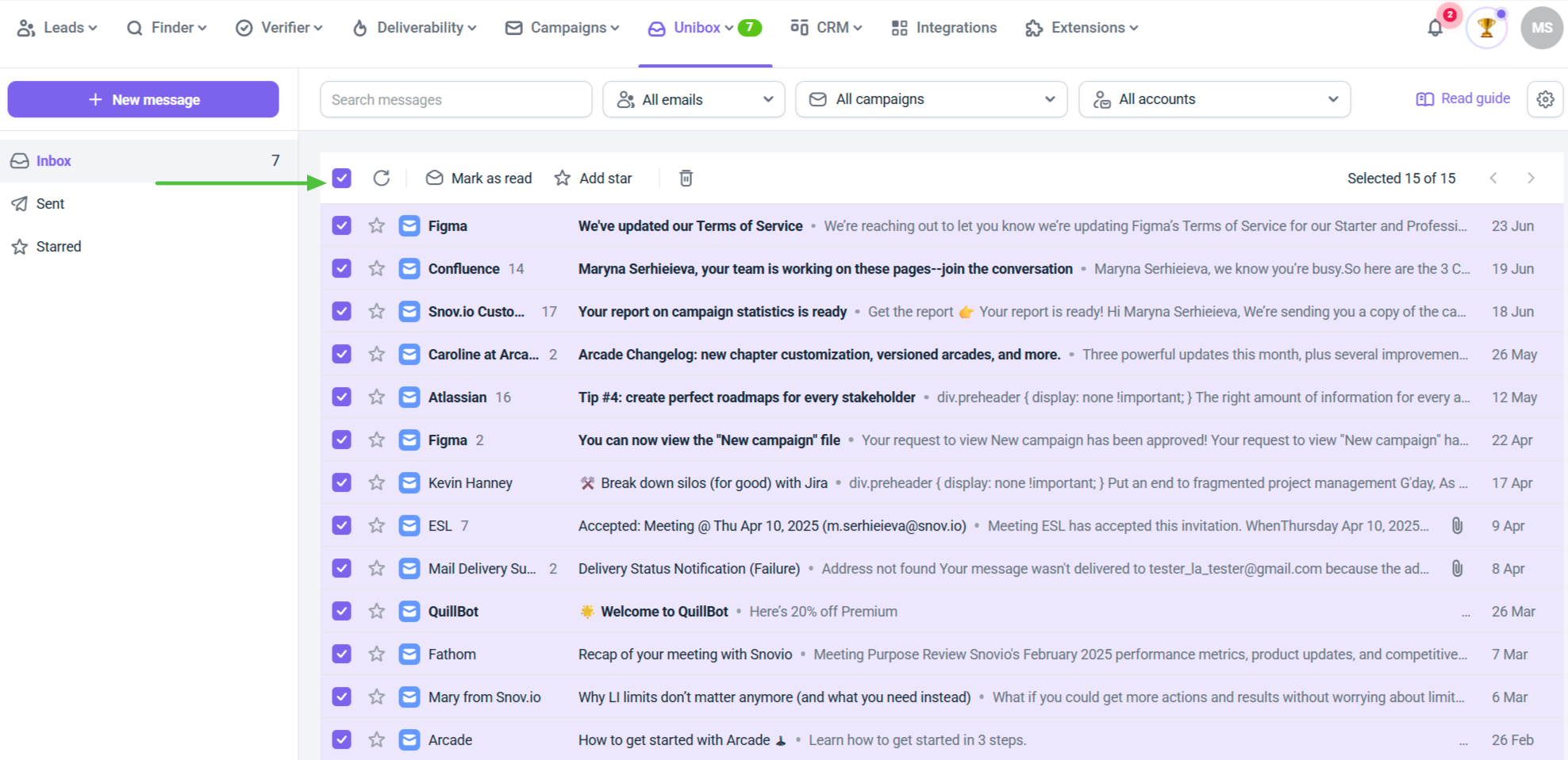
Unibox sincroniza el estado del mensaje (leído o no leído) solo durante la sincronización inicial cuando conectas tu bandeja de entrada. Después de eso, el estado no se actualizará automáticamente.
Puedes usar estrellas para marcar conversaciones clave en Unibox. Solo pasa el cursor sobre un hilo y haz clic en el icono de Estrella 🟊 para agregarla o eliminarla.
Todos los correos electrónicos marcados con estrella van a la carpeta Starred para que puedas encontrarlos rápido. También puedes filtrar tu bandeja de entrada por estrellas para enfocarte primero en las respuestas importantes.
Nota: El marcado con estrella solo funciona en Unibox y no se sincroniza con Gmail o Outlook.
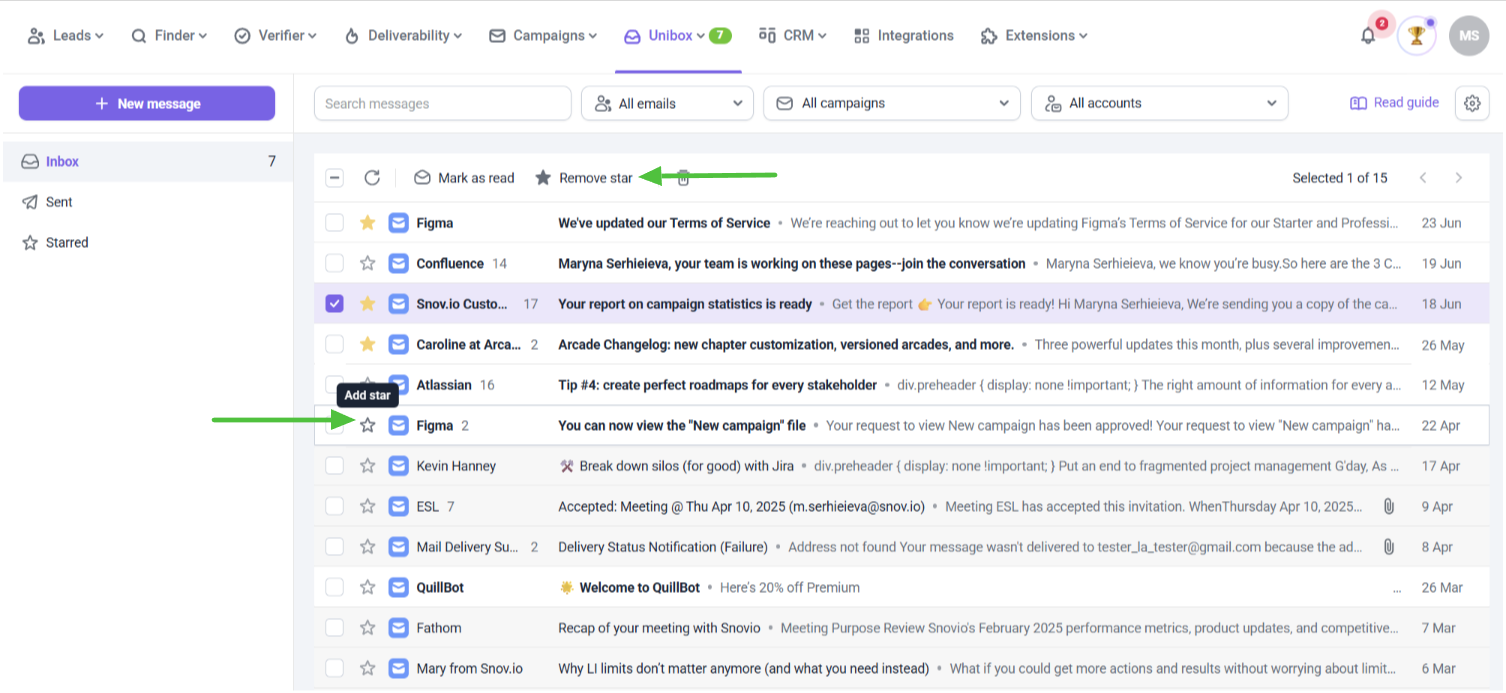
Cómo usar la búsqueda
Utiliza la barra de búsqueda en el menú superior izquierdo para encontrar correos electrónicos más rápido. Puedes buscar mensajes por nombre de contacto, línea de asunto, dirección de correo electrónico o palabras clave del correo. Para ver todos los resultados de búsqueda, haz clic en Ver todos los mensajes.
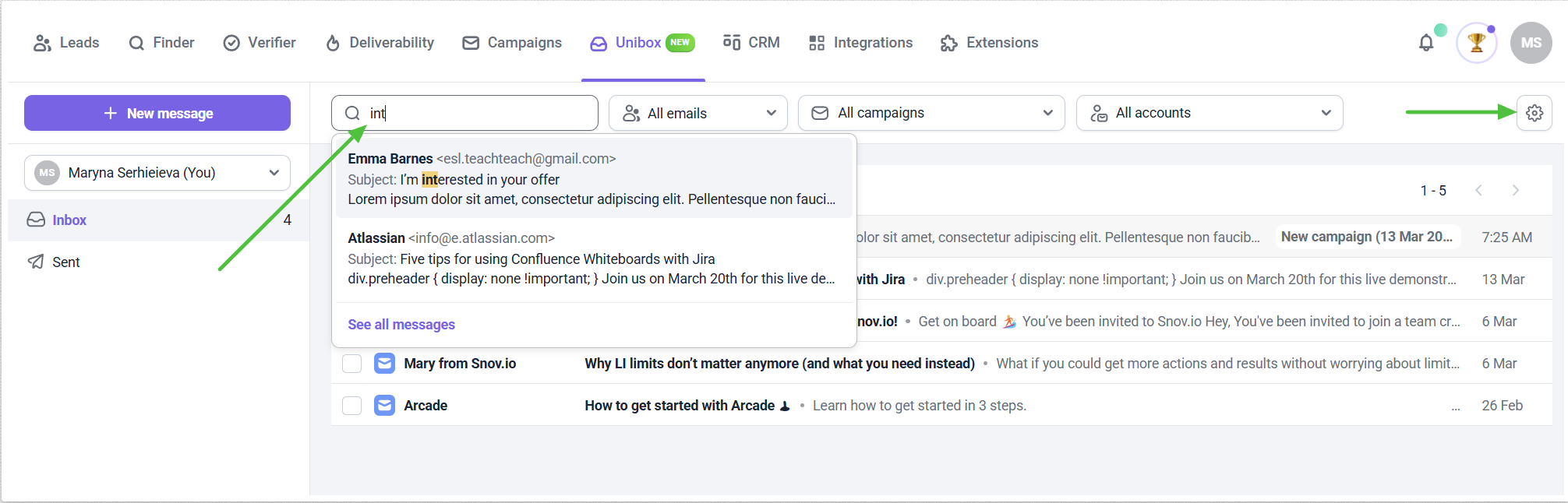
En la esquina superior derecha, el icono de configuración abre la lista de todas las cuentas conectadas, donde puedes ver su estado o pausar la sincronización si es necesario.
Cómo enviar nuevos mensajes
Puedes enviar un nuevo mensaje individual desde la página principal de Unibox.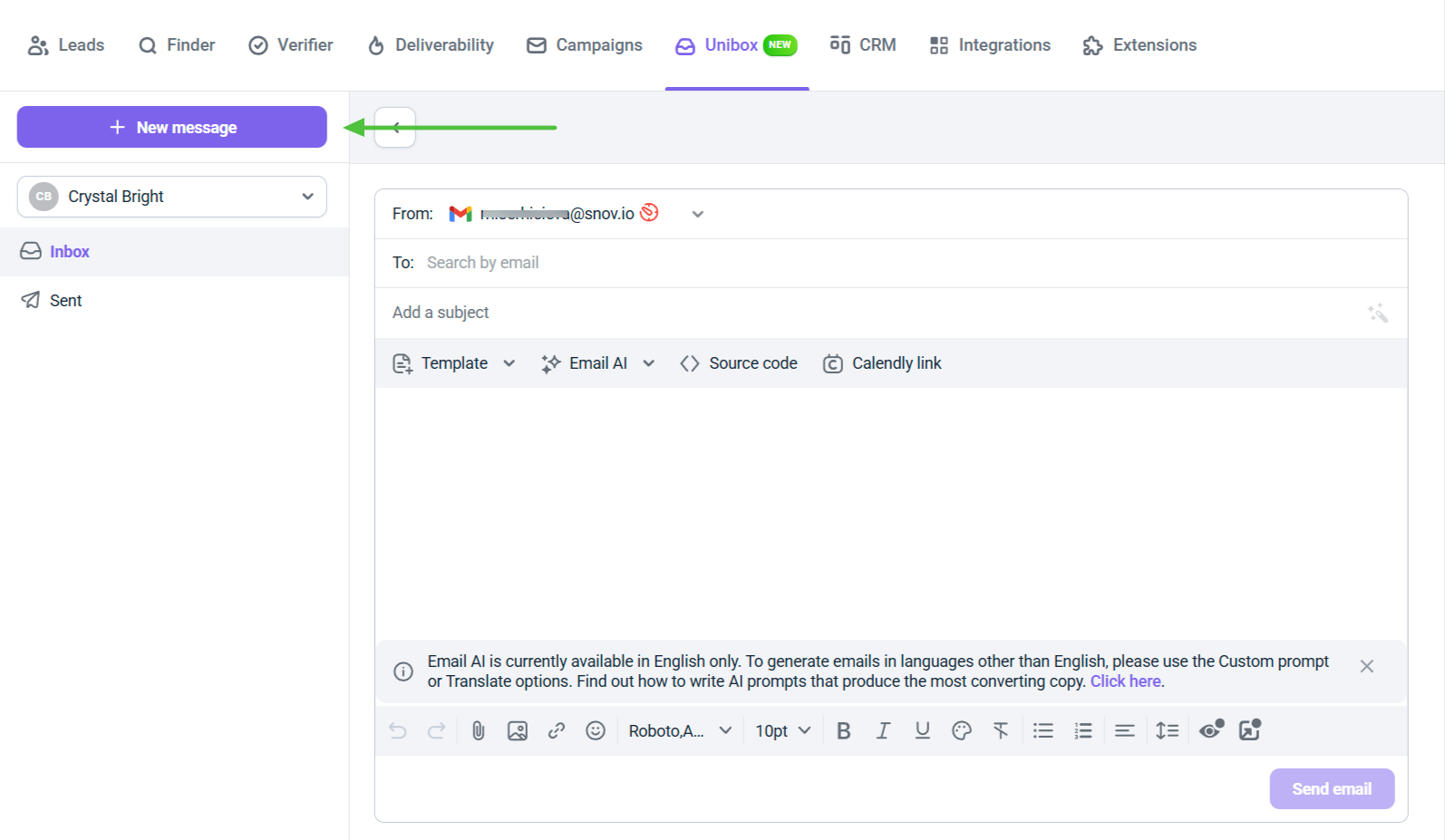 En la ventana de envío de correo electrónico, puedes elegir la cuenta del remitente, el asunto del correo, usar herramientas de formato de texto y agregar destinatarios de correo electrónico.
En la ventana de envío de correo electrónico, puedes elegir la cuenta del remitente, el asunto del correo, usar herramientas de formato de texto y agregar destinatarios de correo electrónico.
Cuando ingresas un correo electrónico en el campo de destinatario, Unibox verifica tus listas de prospectos para un contacto existente, permitiéndote seleccionar uno si se encuentra. Si no se encuentra coincidencia, aún puedes enviar un correo de alcance único desde tu bandeja de Snov.io. Más tarde, si decides agregar ese prospecto a una lista, puedes hacerlo directamente desde Unibox en cualquier momento.
También puedes usar la opción de reenvío en Unibox. Abre cualquier correo electrónico y haz clic en Reenviar en la esquina superior derecha:
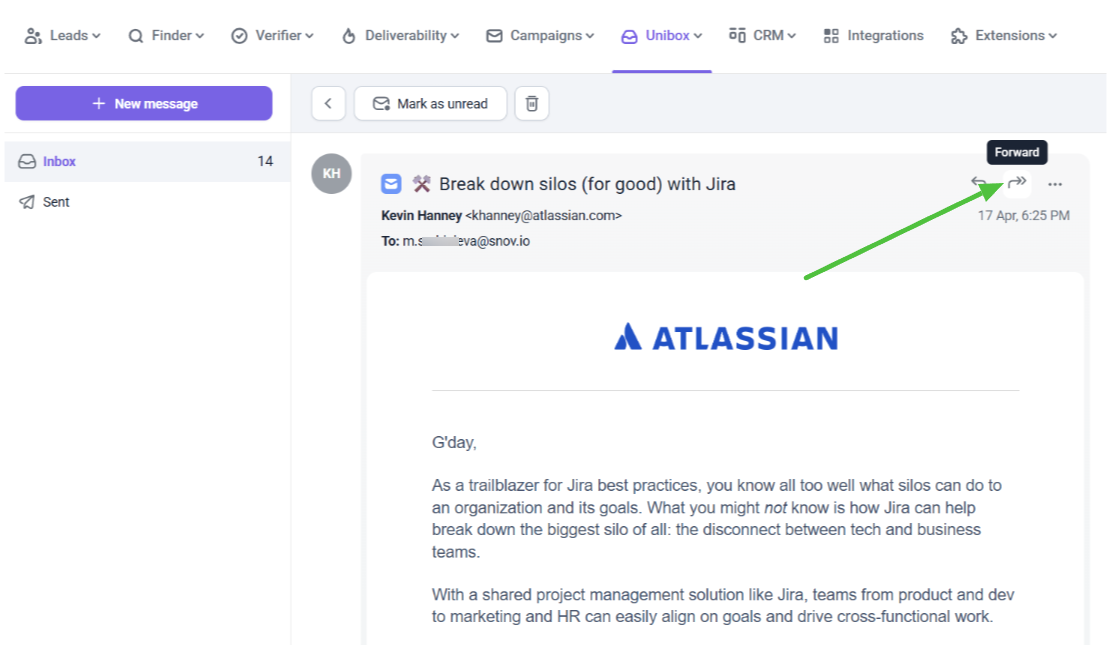
Puedes agregar CCs y CCOs a tus correos electrónicos en Snov.io para mantener informados a los compañeros de equipo o incluir destinatarios ocultos.
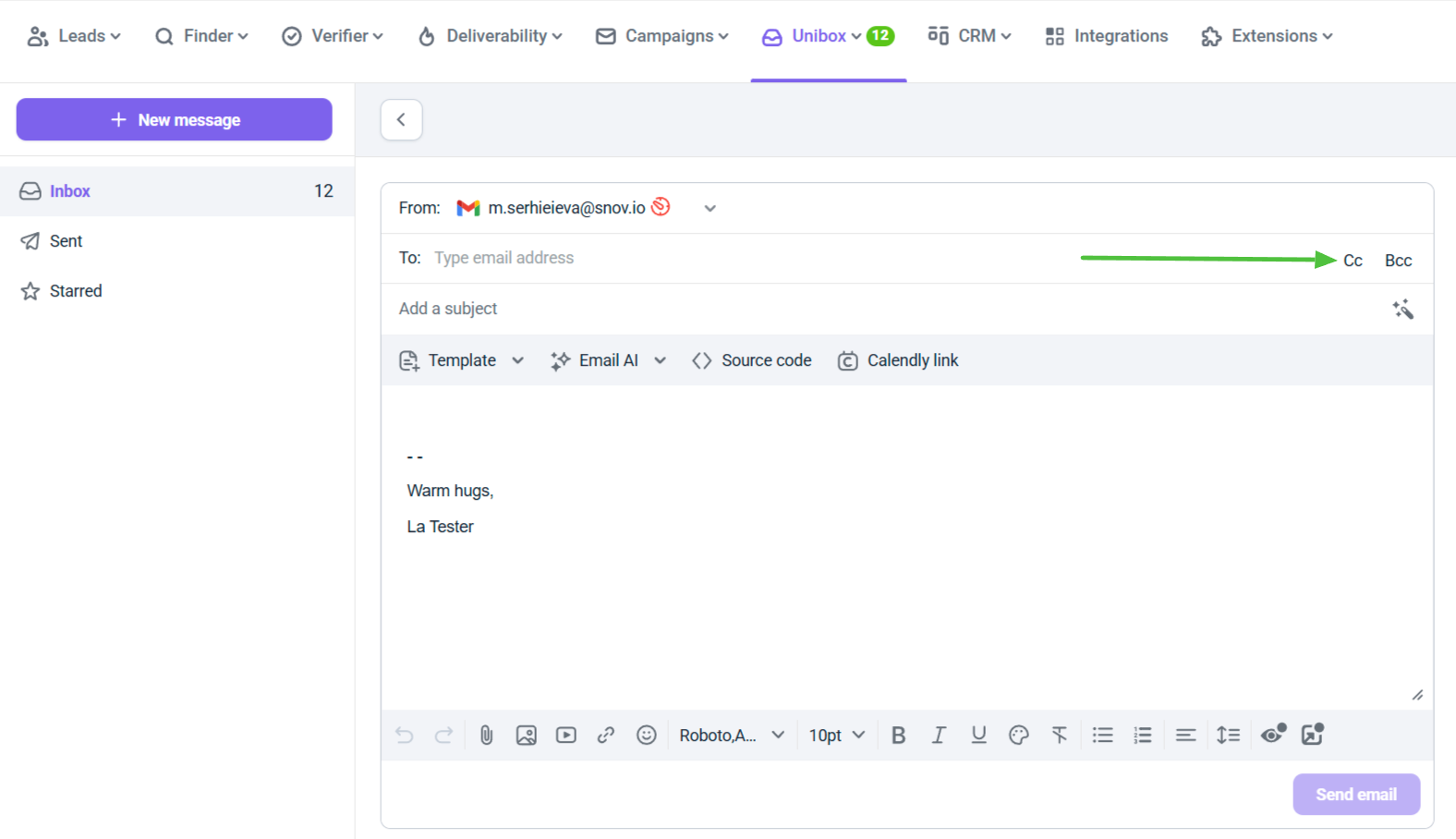 Haz clic en Cc o Bcc en el campo To donde escribes tus destinatarios. Cuando se envía una copia CCO a un contacto, este recibe el mensaje y puede ver a los destinatarios del correo electrónico original, así como a los de CC y CCO.
Haz clic en Cc o Bcc en el campo To donde escribes tus destinatarios. Cuando se envía una copia CCO a un contacto, este recibe el mensaje y puede ver a los destinatarios del correo electrónico original, así como a los de CC y CCO.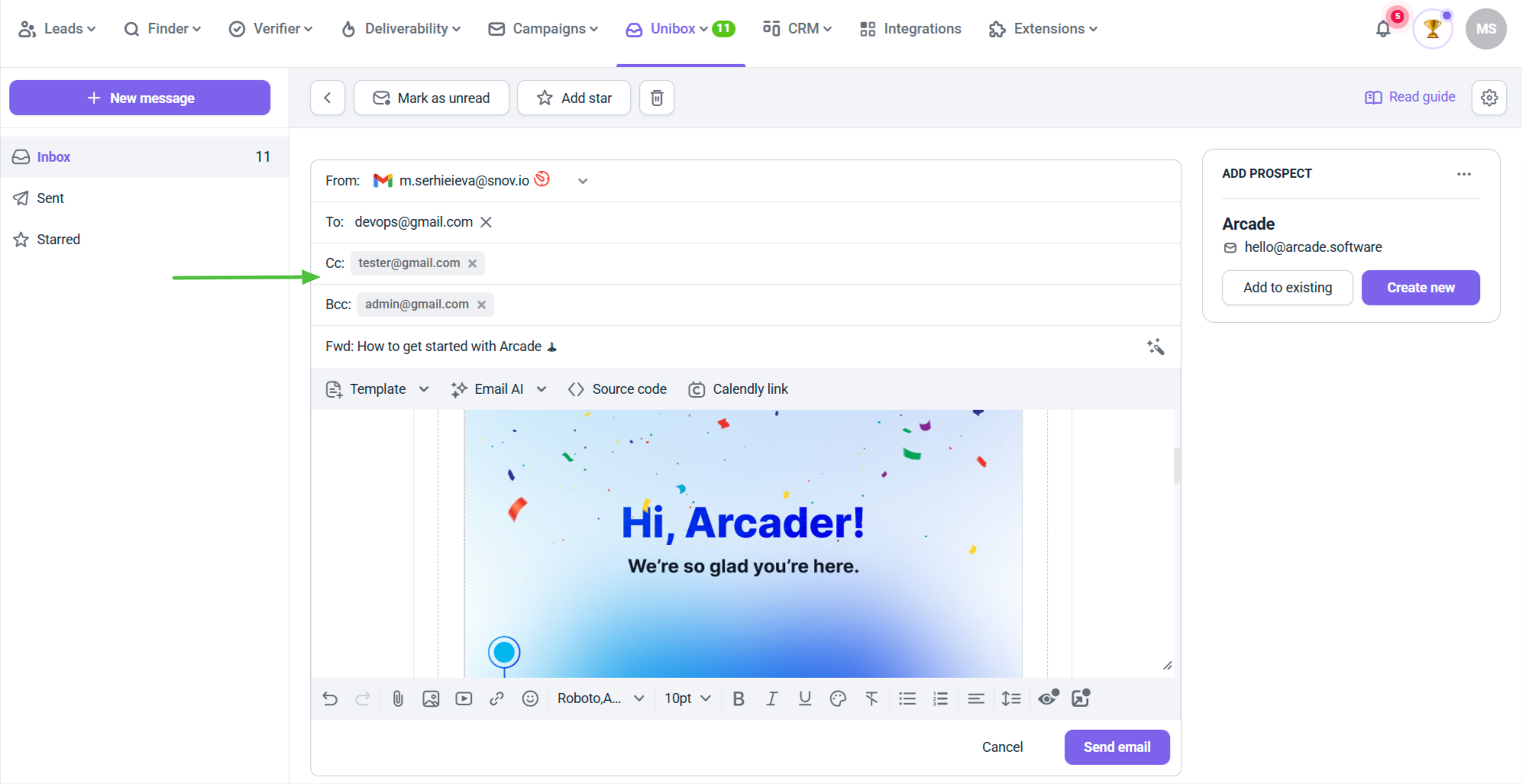
En la configuración de correo electrónico, puedes agregar la dirección CCO de tu CRM para registrar automáticamente todos los correos electrónicos enviados desde Snov.io.
Cómo gestionar prospectos en Unibox
Para gestionar más fácilmente los detalles de los destinatarios, revisa el bloque a la derecha de la línea de tiempo del mensaje.
Cuando Unibox encuentra un prospecto existente durante la sincronización, se agrega automáticamente al hilo de correo electrónico correspondiente.
Puedes buscar manualmente un prospecto existente o crear uno nuevo si no se encuentra durante la sincronización. Recomendamos siempre agregar un prospecto al hilo para evitar perder la comunicación. Además, necesitas el prospecto vinculado para enviar respuestas desde el hilo de correo electrónico.
Puedes ver información sobre las entidades relacionadas existentes para cada destinatario actual - Prospectos, Campañas y Negocios: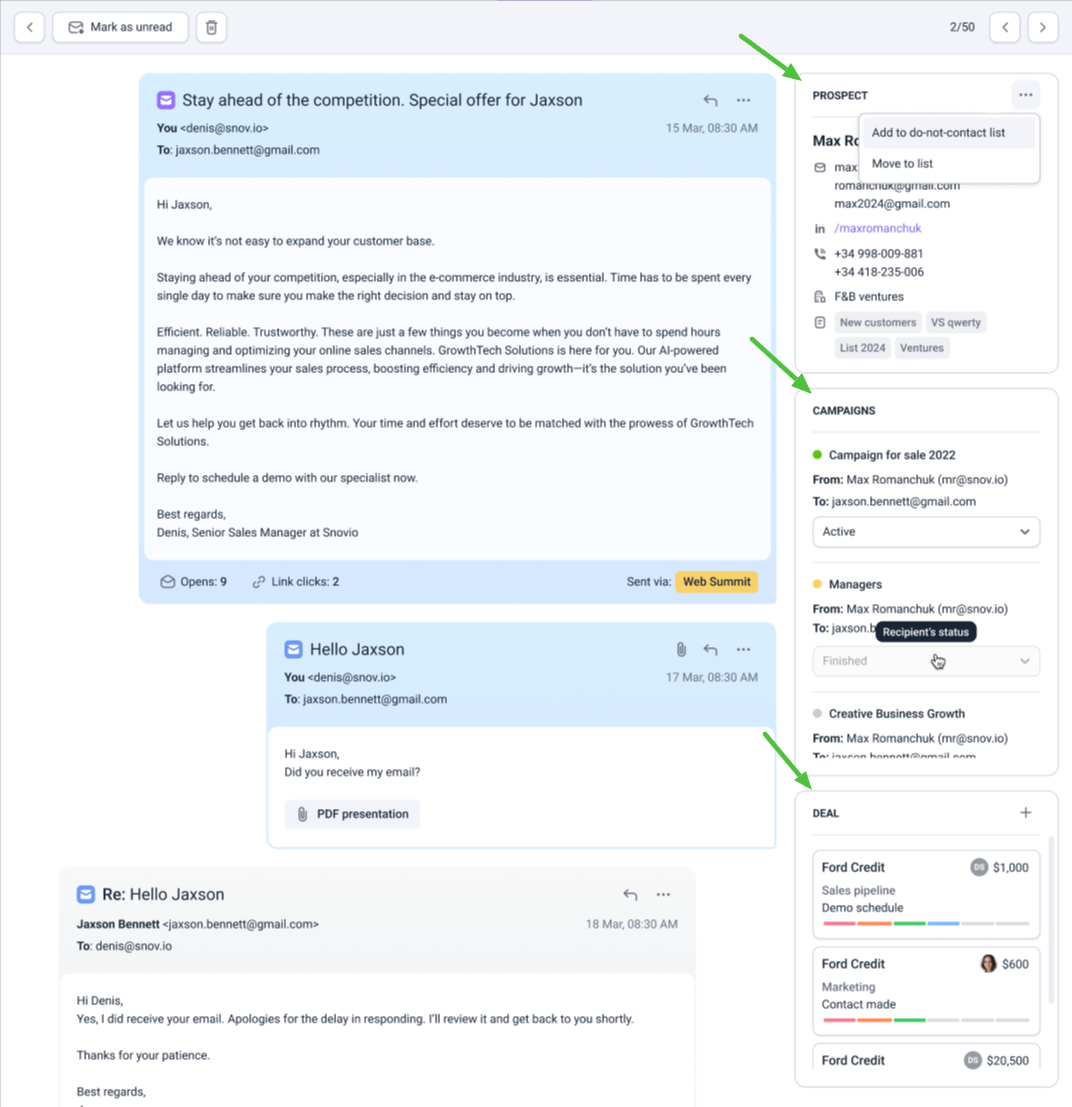 Puedes agregar el nombre de la oportunidad y el presupuesto directamente desde la barra lateral derecha, junto con la elección de la moneda y la asignación del estado del negocio:
Puedes agregar el nombre de la oportunidad y el presupuesto directamente desde la barra lateral derecha, junto con la elección de la moneda y la asignación del estado del negocio: 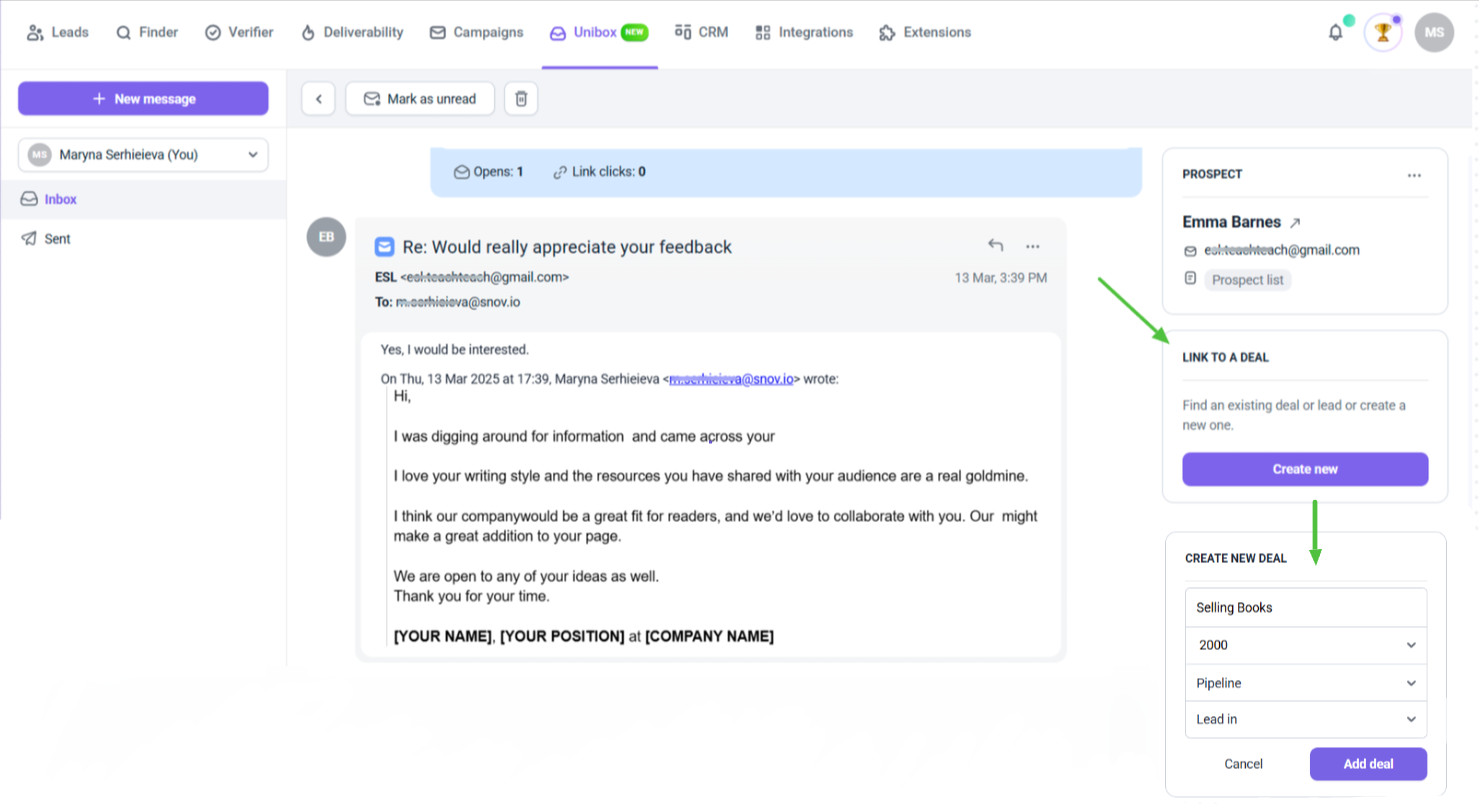 Si hay un prospecto vinculado al hilo de correo electrónico, la barra lateral derecha mostrará todas las campañas y oportunidades activas con este prospecto. Una vez configurada, tu interfaz lateral se verá así:
Si hay un prospecto vinculado al hilo de correo electrónico, la barra lateral derecha mostrará todas las campañas y oportunidades activas con este prospecto. Una vez configurada, tu interfaz lateral se verá así: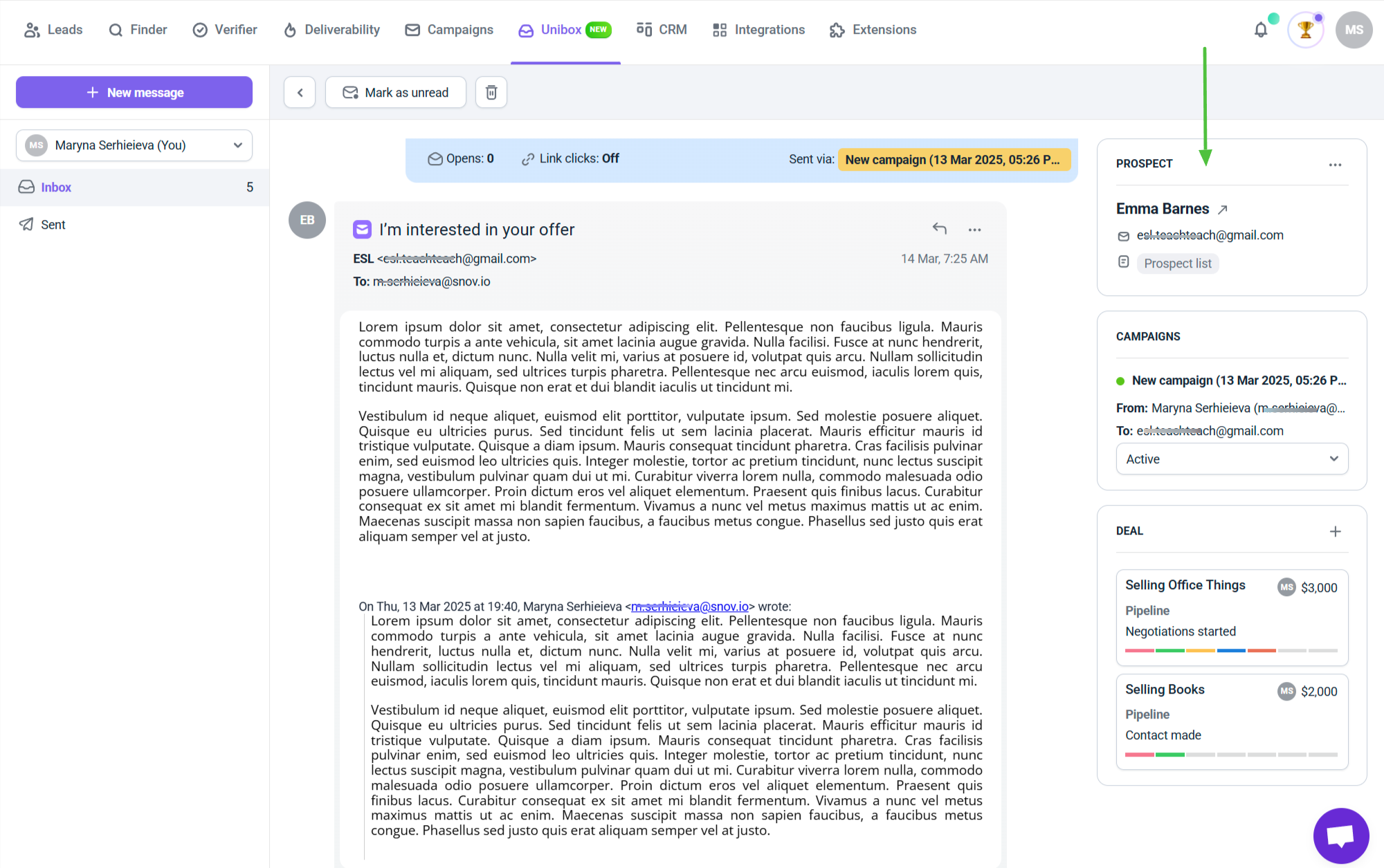 Para agregar más detalles a la ficha del prospecto, haz clic en el nombre del prospecto a la derecha y accederás a Leads -> Prospectos, donde podrás editar la información.
Para agregar más detalles a la ficha del prospecto, haz clic en el nombre del prospecto a la derecha y accederás a Leads -> Prospectos, donde podrás editar la información.
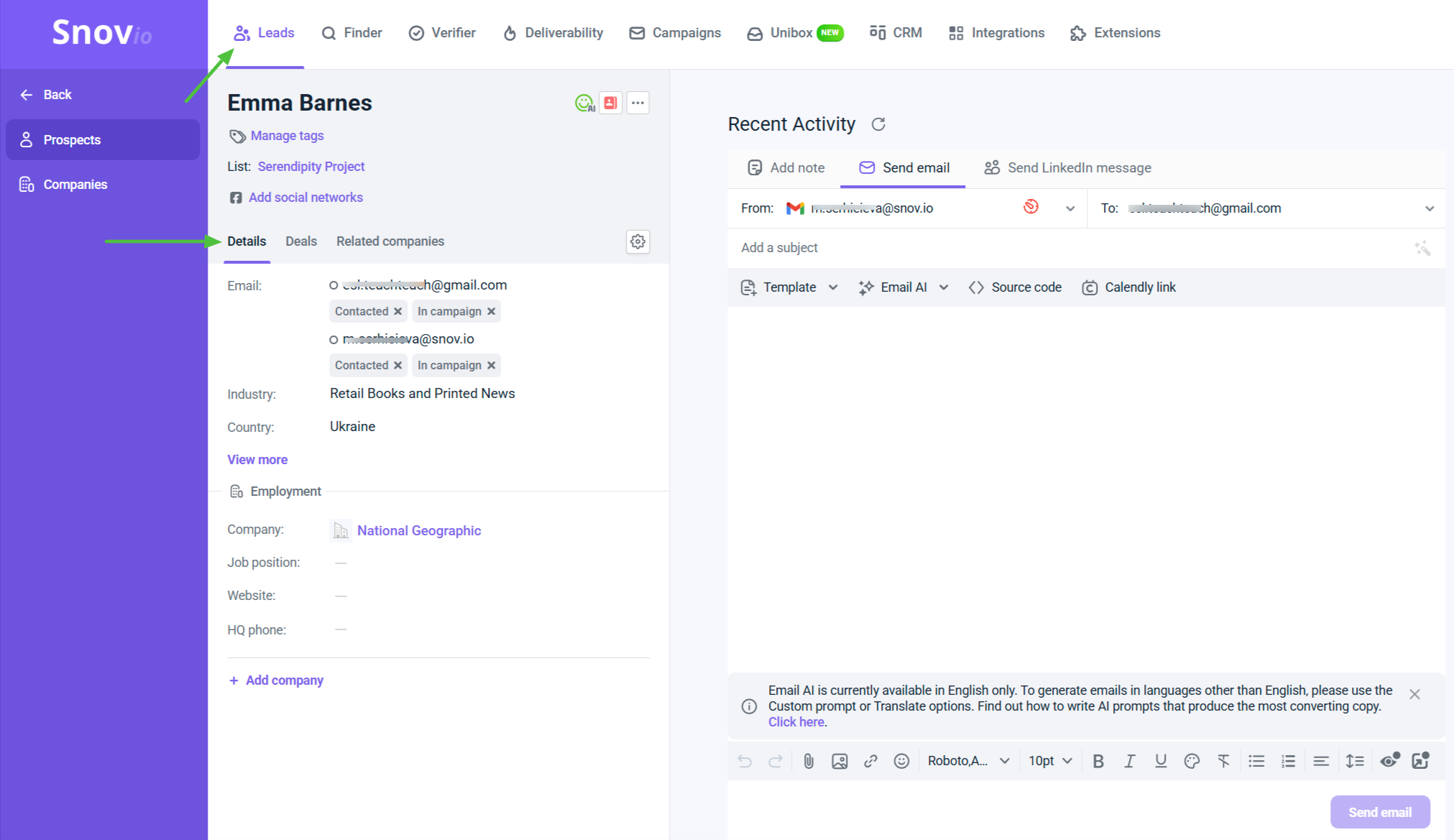 Si un prospecto en el hilo de correo electrónico está involucrado en campañas, verás las campañas relacionadas y su estado en la derecha. Puedes cambiar el estado del destinatario en una lista desplegable.
Si un prospecto en el hilo de correo electrónico está involucrado en campañas, verás las campañas relacionadas y su estado en la derecha. Puedes cambiar el estado del destinatario en una lista desplegable.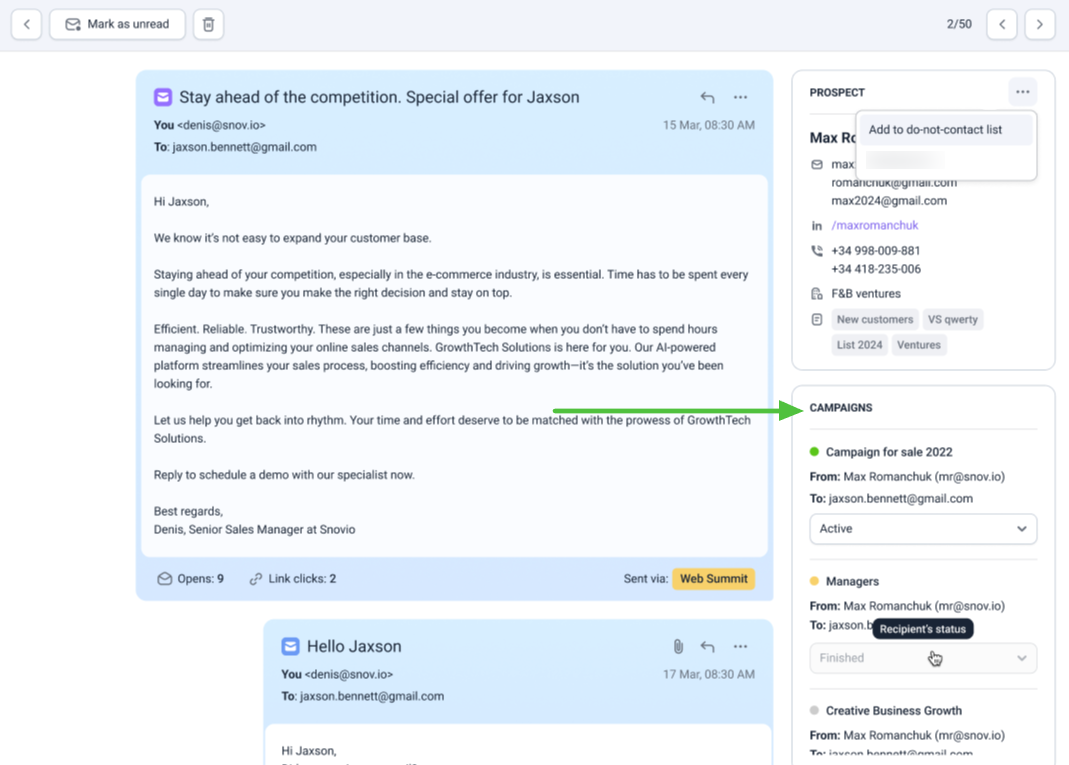
Puedes gestionar negocios en Snov.io CRM para agregar detalles más específicos:
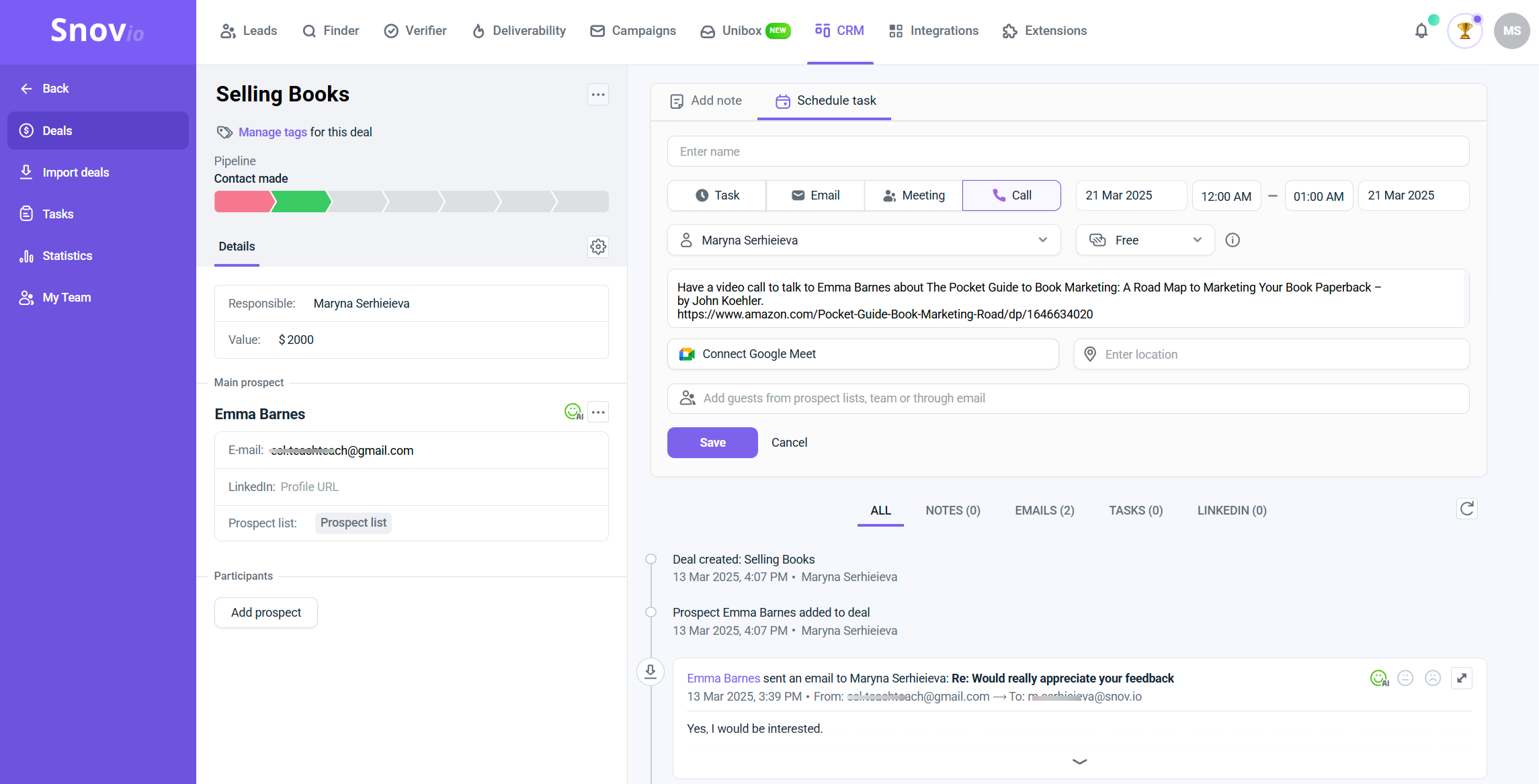
Cómo actualizar y eliminar prospectos
Si el hilo de correo electrónico no tiene un prospecto añadido, puedes usar los botones Agregar a existente o Crear nuevo para realizar las acciones correspondientes. 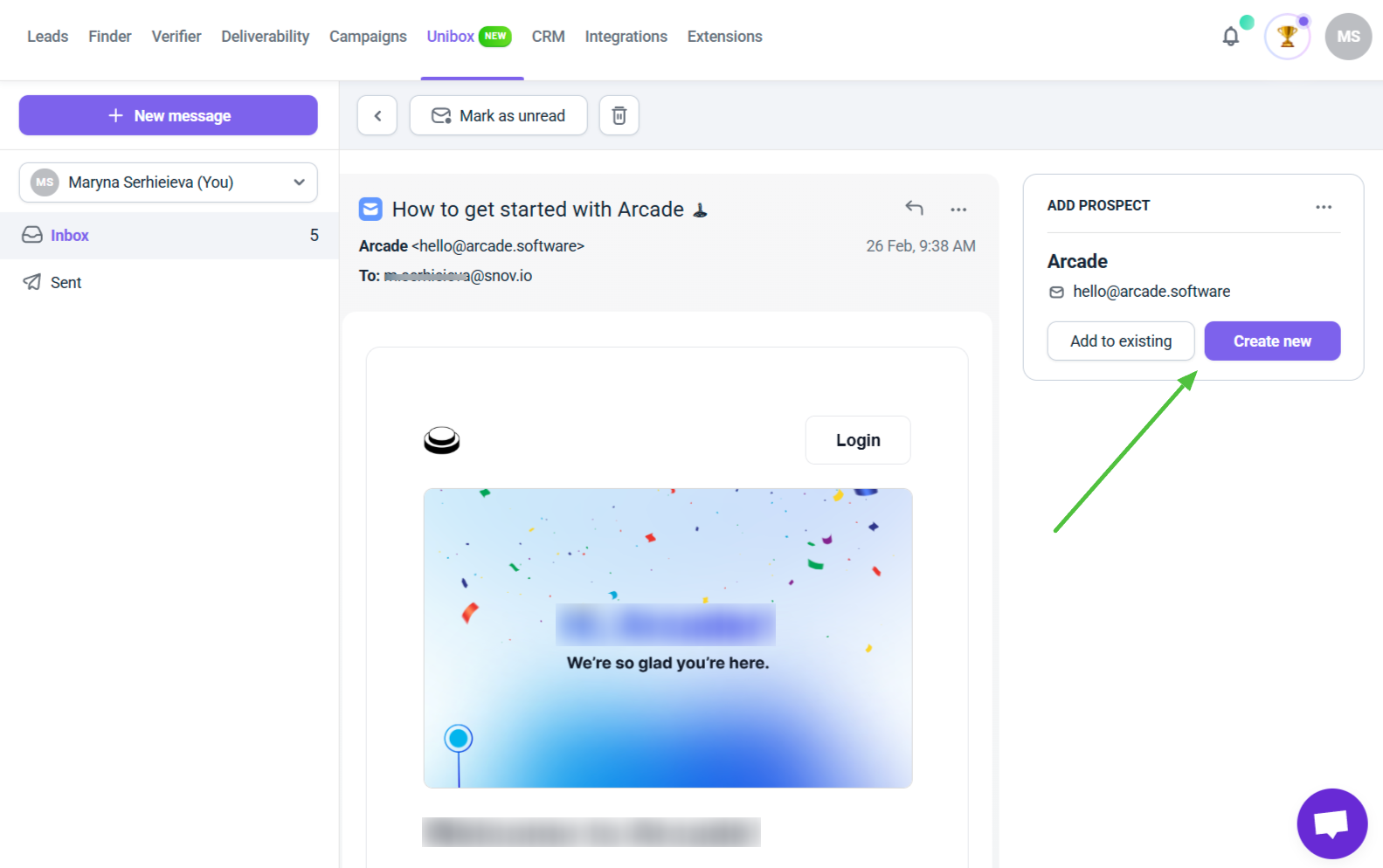 El botón Agregar a existente ayuda a encontrar el prospecto existente por correo electrónico o nombre y adjuntarlo al hilo. Si el hilo de correo ya tenía otro correo diferente al del prospecto existente, entonces ambos correos se fusionarán. Toda comunicación posterior que involucre estos correos se mostrará en un solo hilo.
El botón Agregar a existente ayuda a encontrar el prospecto existente por correo electrónico o nombre y adjuntarlo al hilo. Si el hilo de correo ya tenía otro correo diferente al del prospecto existente, entonces ambos correos se fusionarán. Toda comunicación posterior que involucre estos correos se mostrará en un solo hilo.
Para crear un nuevo prospecto, haz clic en el botón Crear nuevo, ingresa el nombre y apellido y selecciona la lista de prospectos. La dirección de correo electrónico se agregará automáticamente.
Si más adelante eliminas uno de estos correos desde el perfil del prospecto, todos los mensajes de la dirección eliminada se moverán a un hilo de correo separado.
Cómo usar las listas de No contactar
Puedes agregar un contacto a la lista de No contactar en un hilo. En caso de que un prospecto ya esté vinculado al hilo de correo, puedes agregar uno o más de los correos electrónicos del prospecto.
No enviaremos campañas a este correo cuando se seleccione la lista de No contactar durante la configuración de la campaña.
Haz clic en los tres puntos [...] en la ficha del prospecto y usa los botones para agregar el prospecto a una lista de No contactar existente o Crear una nueva.
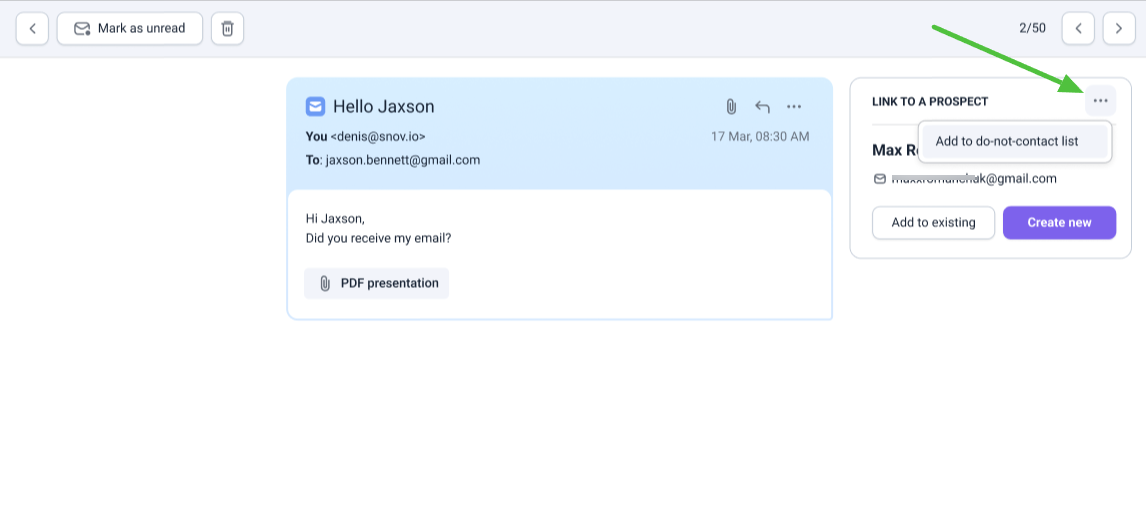
También puedes crear nuevas listas de No contactar en la sección Campañas.
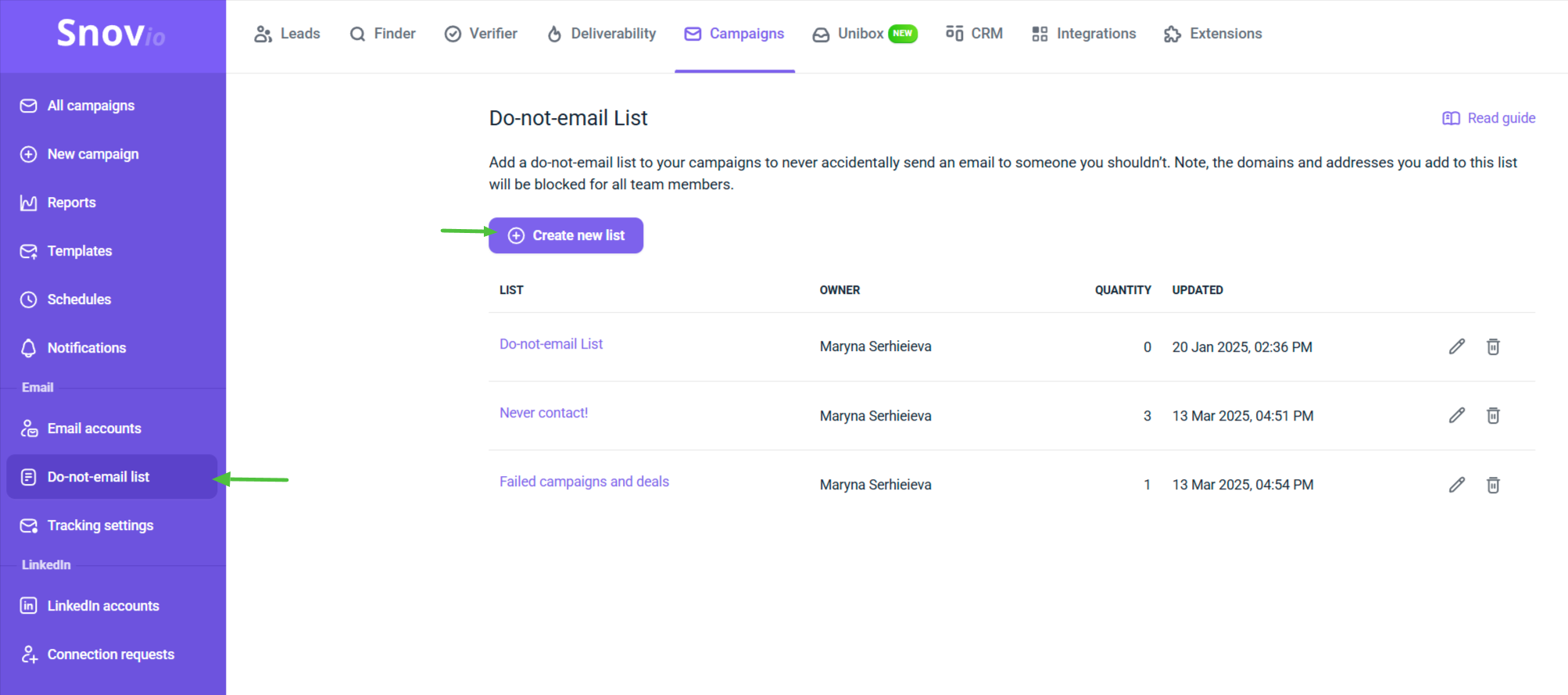 Unibox mantiene todas tus comunicaciones en un solo lugar y te permite gestionar prospectos a través de tus campañas y negocios.
Unibox mantiene todas tus comunicaciones en un solo lugar y te permite gestionar prospectos a través de tus campañas y negocios.
Si tienes una pregunta que no fue respondida aquí, no dudes en contactar a nuestro equipo de Atención al Cliente. Puedes escribirnos a help@snov.io o a través del chat en vivo.

Lo lamentamos 😢
Cómo podemos mejorarlo?